İlan
Kullanıcıların koruyabileceği birkaç farklı yol açıkladık ve Photoshop kullanarak görüntülerini filigranlayın Photoshop Kullanarak Görüntüleri FiligranlamaResimlerinizi çevrimiçi olarak filigran haline getirme konusunda birkaç seçenek vardır, ancak bir web uygulaması kullanmanın dezavantajları olabilir. Bunun yerine, filigran yapmak için Adobe Photoshop'u nasıl kullanacağınız aşağıda açıklanmıştır. Daha fazla oku ve filigran basmak için çevrimdışı yöntemleri kullanmanın avantajlarını tartıştık. Ancak Photoshop tam olarak en ekonomik seçenek değildir ve henüz bir kopyanız yoksa, resimlerinizi filigran haline getirmek için satın almazsınız. Resimlerinizi korumanıza izin verecek ve size bir kuruşa mal olmayacak birkaç ücretsiz alternatif var.
İOS cihazınızı kullanarak hareket halindeyken görüntülerinizi filigran haline getirecek ücretsiz uygulamalar ve toplu iş yapmanıza olanak tanıyan daha sağlam uygulamalar var Windows veya Mac bilgisayarlarınızı kullanarak görüntülerinizi filigranlayın; bunlardan biri filigran basmanın yanı sıra başka birçok özellik içerir.
Watermarque
Ücretsiz Mac / Windows uygulaması Watermarque, kullanacağınız filigranın yazı tipini, boyutunu, açısını, rengini ve biçimlendirmesini seçmenize olanak tanır. Programda önizleme görebileceğiniz filigranınızın görünümüne karar verdikten sonra, bilgisayarınızda filigranlı görüntülerin kaydedileceği bir hedef klasör seçebilirsiniz. Desteklenen formatlar arasında BMP, GIF, JPEG, PNG, PSD ve TIFF bulunur. Dışa aktarılan görüntüler JPEG, PNG, BMP veya PICT olmak üzere dört formattan biri olarak kaydedilebilir.
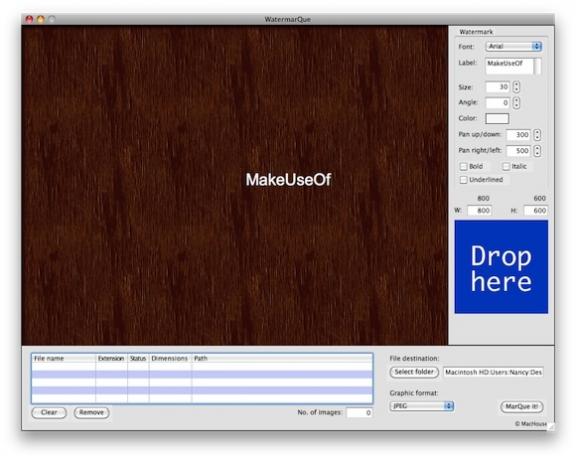
Filigranı koymak istediğiniz görüntüleri, uygulamadan önce filigranla önizlemek istiyorsanız, "Buraya bırak" etiketli mavi kutuya sürükleyip bırakın.
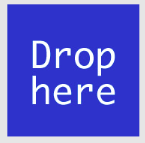
Sürükleme ve bırakma, filigranlanacak dosyalar listesine görüntü eklemek için de kullanılır.
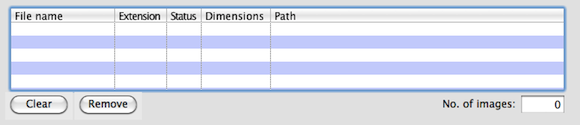
Filigranlı görüntülerin kaydedilmesini istediğiniz klasörü seçin ve hazır olduğunuzda “MarQue it” düğmesini tıklayın.
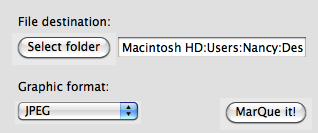
WatermarQue, kullanıcı dostu arayüzü ve filigran görüntülerini toplu hale getirmeyi kolaylaştırdığı için kullanımı uygundur. WatermarQue kullanmanın belirgin dezavantajı, filigranın opaklığını değiştirmenin bir yolu olmadığıdır, bu nedenle ince bir filigran oluşturmak istiyorsanız, bu uygulama sizin için değildir.
İzlenim
iPhone, iPad ve iPod Touch kullanıcıları ücretsiz uygulamadan yararlanabilir, İzlenim [iTunes bağlantısı], cihazınıza kaydedilmiş görüntüleri filigranlamanızı sağlar.
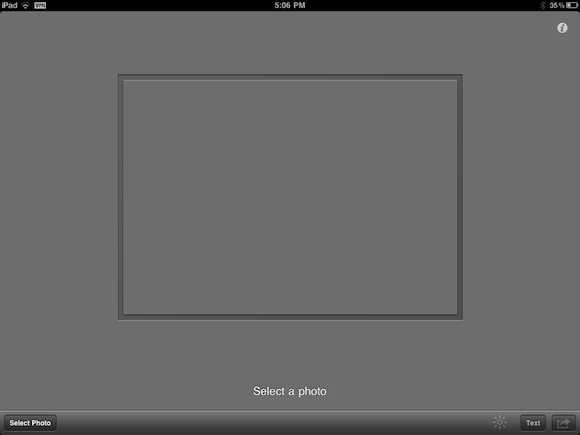
Kaydedilmiş fotoğraflarınızdan veya fotoğraf kitaplığınızdan filigran çekmek istediğiniz görüntüyü seçin.
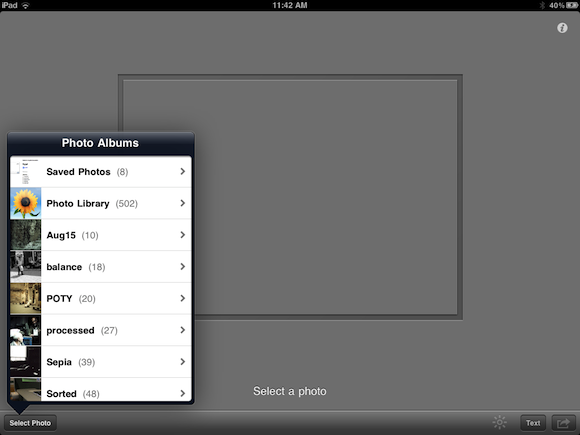
Filigranınız olarak kullanmak istediğiniz metni girin.
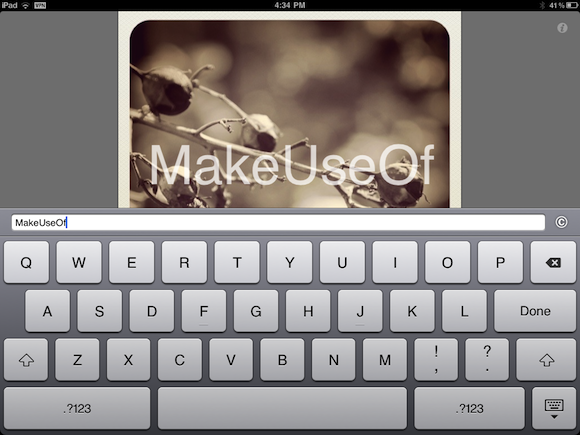
Opaklığı belirleyin ve sıkıştırma ve çekme yöntemini kullanarak filigranın boyutunu artırın veya azaltın, ardından filigranı seçtiğiniz konuma sürükleyebilirsiniz.
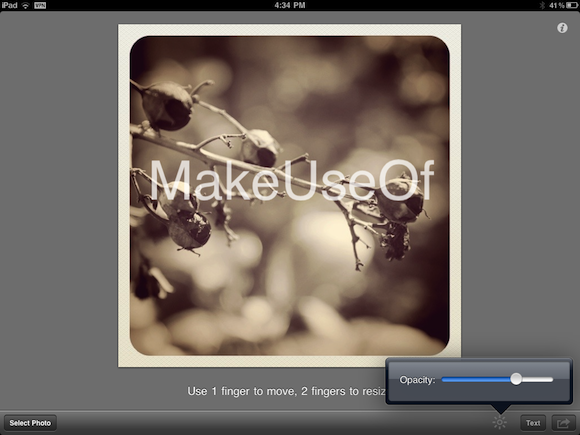
Ne yazık ki, Gösterim özelliğini kullanarak filigran ekleme, toplu işlem özelliği olmadan tek tek yapılır ve filigranlı resimler fotoğraflarınıza yeni bir dosya olarak kaydedilir.
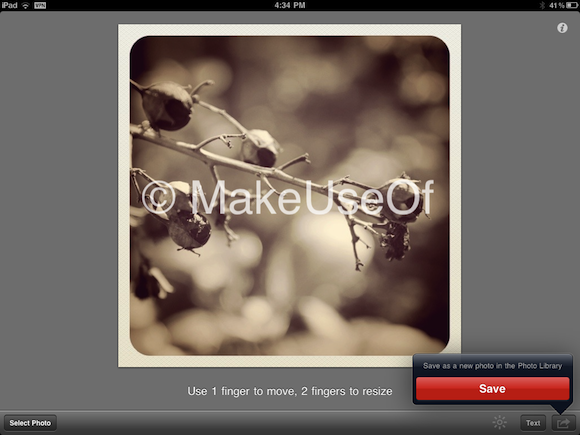
İzlenim iPhoto ve Aperture için de kullanılabilir, ancak iOS uygulamasının aksine ücretsiz değildir.
JetPhoto Studio [Artık Kalmadı]
JetPhoto Studio, görüntülerinizi filigran eklemekten daha fazlasını yapmanızı sağlayan harika bir ücretsiz Mac / Windows uygulamasıdır. Albüm oluşturmanıza, görüntülerinizi web'de yayınlamanıza, bazı görüntü düzenleme seçenekleri ve çok daha fazlasını sunar.
Filigranlama söz konusu olduğunda, burada listelenen diğer programlara göre biraz farklı bir yöntem sunar. JetPhoto Studio, görüntülerinizi filigran haline getirmek için metin kullanmak yerine, resimlerinize filigran eklemek için bir PNG, TIF veya BMP dosyası kullanmanızı sağlar.
İlk adım, albümün bilgisayarınızdaki fiziksel konumunu belirleyen yeni bir albüm oluşturmaktır.
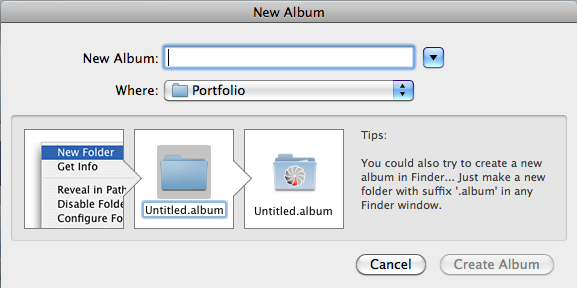
Küçük Resim sekmesine gidin ve albüme eklenmesini istediğiniz resimleri pencereye sürükleyip bırakın.
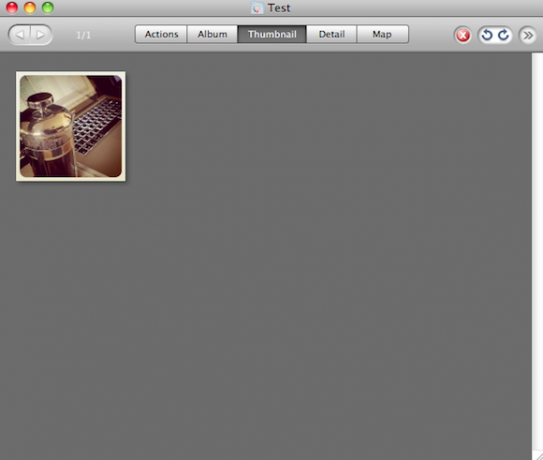
Ardından, Eylemler sekmesine gidin ve Web'e Hazır'ı seçin.
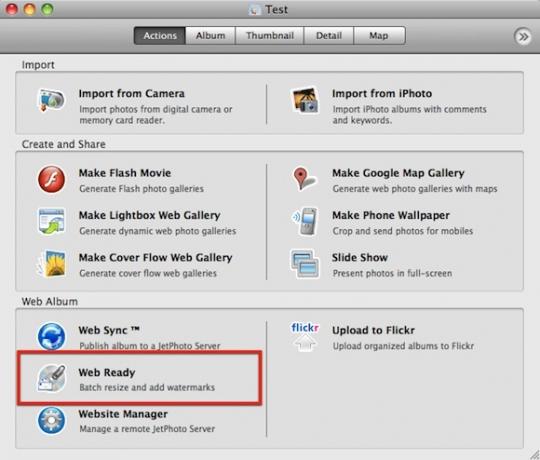
Bu, filigranınızı ve konumunu belirleyebileceğiniz bir pencere açacak ve daha sonra filigran görüntülerini toplu hale getirebilecek ve gerektiğinde yeniden boyutlandırabileceksiniz. Filigranlı görüntüler, albümü ilk oluşturduğunuzda seçtiğiniz konuma aktarılır.
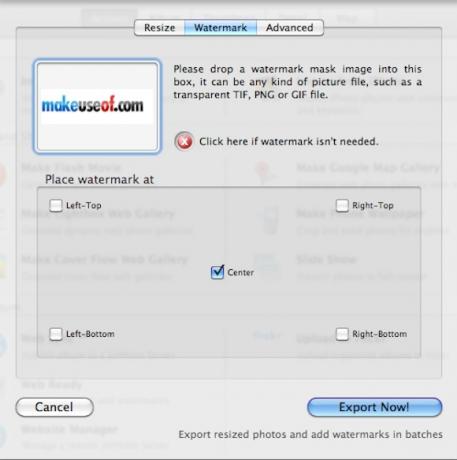
Çevrimiçi veya çevrimdışı görüntülerinizi filigran haline getirmek için daha fazla ücretsiz yöntem arıyorsanız, şu makalelere göz atın:
- Jouba Converter ile Filigran Görüntüler Nasıl Toplu Yeniden Boyutlandırmak, Dönüştürmek ve Optimize Etmek için 10 Ücretsiz Online Toplu Resim Araçlarıİşlenecek çok sayıda fotoğrafınız ve çok az zamanınız olduğunda toplu düzenleme araçlarına ihtiyacınız var. Sizi çevrimiçi olarak mevcut en iyi toplu yeniden boyutlandırıcılar, optimize ediciler veya dönüştürücülerle tanıştırıyoruz. Daha fazla oku
- Resimlerinizi İnternete Filigran Etmenin 4 Yolu Resimlerinizi İnternete Filigran Etmenin 4 Yolu Daha fazla oku
Resimlerinizi nasıl filigranlıyorsunuz? Yorumlarda bize bildirin.
Resim kredisi: shutterstock
Nancy, Washington DC'de yaşayan bir yazar ve editördür. Daha önce The Next Web'de Orta Doğu editörüdür ve şu anda DC tabanlı iletişim ve sosyal medya erişimi üzerine düşünen bir düşünce kuruluşunda çalışmaktadır.